

Când trimiteţi date de imprimare cu Google Cloud Print, aparatul primeşte datele de imprimare şi le imprimă automat dacă aparatul este pornit.
Când imprimaţi de la un computer, telefon inteligent sau de la alte dispozitive externe cu Google Cloud Print, încărcaţi în prealabil hârtie în aparat.
Asiguraţi-vă că aparatul este pornit.
 Confirmarea faptului că alimentarea este pornită
Confirmarea faptului că alimentarea este pornită
 Notă
NotăDacă doriţi să trimiteţi datele de imprimare dintr-o locaţie din exterior, porniţi în prealabil aparatul.
Imprimaţi de la computer sau de la telefonul inteligent.
Figura de mai jos este un exemplu pentru cazul când se imprimă de pe browserul Web corespunzător cu Google Cloud Print. Ecranul diferă în funcţie de aplicaţiile şi serviciile acceptate de Google Cloud Print.
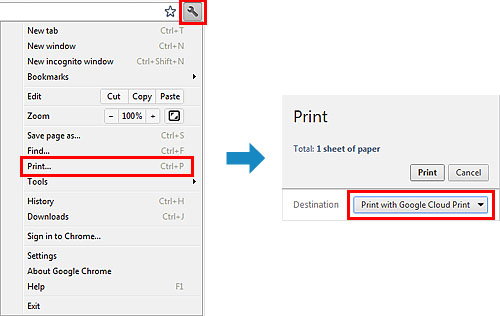
Când pregătirea pentru imprimarea cu Google Cloud Print este finalizată şi când aparatul este pornit, aparatul primeşte datele de imprimare şi le imprimă automat.
 Notă
NotăÎn funcţie de starea comunicaţiei, poate dura o vreme până la imprimarea datelor de imprimare sau este posibil ca aparatul să nu primească datele de imprimare.
În timp ce imprimaţi cu Google Cloud Print, imprimarea se poate revoca în funcţie de starea aparatului, cum ar fi atunci când se efectuează operaţii la aparat sau când survine o eroare. Pentru a relua imprimarea, verificaţi starea aparatului, apoi imprimaţi din nou cu Google Cloud Print.
Pentru setările de imprimare:
Dacă selectaţi un alt tip de suport decât hârtia simplă sau dacă selectaţi pentru hârtie altă dimensiune decât A4/Letter/B5/A5, datele de imprimare sunt imprimate pe o singură faţă chiar şi atunci când selectaţi setarea pentru imprimare faţă-verso.
Dacă selectaţi ca tip de suport hârtie simplă sau dacă selectaţi pentru hârtie dimensiunea B5/A5, datele de imprimare sunt imprimate cu chenar chiar şi atunci când selectaţi setarea pentru imprimare fără chenar.
În funcţie de datele de imprimare, rezultatele imprimării pot diferi de imaginea de imprimare.
În funcţie de dispozitivul care trimite datele de imprimare, nu puteţi să selectaţi setările de imprimare când trimiteţi datele de imprimare cu Google Cloud Print.
Când aparatul nu poate primi datele de imprimare sau când doriţi să începeţi imediat imprimarea, puteţi verifica dacă există o lucrare de imprimare în Google Cloud Print şi porniţi manual imprimarea.
Urmaţi paşii de mai jos.
Asiguraţi-vă că aparatul este pornit.
Apăsaţi butonul MENIU.
Este afişat ecranul de meniu.
Selectaţi  Serviciu Web (Web service), apoi apăsaţi butonul OK.
Serviciu Web (Web service), apoi apăsaţi butonul OK.
Selectaţi  Pornire imprimare cloud (Start Cloud print), apoi apăsaţi butonul OK.
Pornire imprimare cloud (Start Cloud print), apoi apăsaţi butonul OK.
 Notă
NotăDacă nu aţi înregistrat aparatul cu Google Cloud Print,  Pornire imprimare cloud (Start Cloud print) nu se afişează.
Pornire imprimare cloud (Start Cloud print) nu se afişează.
Înregistraţi aparatul cu Google Cloud Print.
Selectaţi Imprimare din Google Cloud Print (Print from Google Cloud Print), apoi apăsaţi butonul OK.
Se afişează ecranul de confirmare de verificat.
Utilizaţi butonul 
 pentru a selecta Da (Yes), apoi apăsaţi butonul OK.
pentru a selecta Da (Yes), apoi apăsaţi butonul OK.
Dacă există datele de imprimare, aparatul primeşte datele de imprimare şi le imprimă.
În partea superioară a paginii |